
Nesen tikās ar citu programmu - Captura, ļaujot jums ierakstīt videoklipus Windows 10, 8 un Windows 7 (Skrinkas un daļēji, spēļu video, ar skaņu un bez webcam ar webcam un bez tā), šķiet, ka šīs īpašības ir pilnībā pilnībā iziet. Šajā pārskatā par norādīto bezmaksas atvērtā pirmkoda programmu.
Izmantojot Captura.
Pēc programmas palaišanas jūs redzēsiet vienkāršu un ērtu (izņemot to, ka krievu valoda programmā pašlaik trūkst) saskarni, lai risinātu ar kuru tas būs, es ceru, ka tas nav grūti. Atjaunināt: Komentāri ziņo, ka tagad ir krievu valoda, kas var tikt iespējota iestatījumos.
Visi pamata ekrāna video ierakstīšanas iestatījumi var tikt veikti galvenajā logā lietderība, aprakstā zemāk es mēģināju norādīt visu, kas var būt noderīga.
- Augšējie elementi ar galveno izvēlni, no kuriem pirmais ir atzīmēts pēc noklusējuma (ar peles rādītāju, pirkstu, tastatūru un trīs punktus) ļauj iespējot vai atspējot ierakstu video pointer, klikšķi, izsauktos (rakstīts balinātājs). Nospiežot trīs punktus, atver šo elementu krāsu iestatījumu logu.

- Video sadaļas augšējā līnija ļauj konfigurēt visu ekrānu (ekrānu), atsevišķu logu (logu), izvēlēto ekrāna apgabalu (reģionu) vai tikai audio. Un arī, ja ir divi un vairāk monitoru, izvēlieties, vai visi no tiem (pilna ekrāna) vai video no viena no izvēlētajiem ekrāniem ir rakstīti.

- Otrā virkne video sadaļā ļauj pievienot attēla pārklājumu no tīmekļa kameras video.
- Trešā līnija ļauj izvēlēties kodeku veidu (FFMPEG ar vairākiem kodekiem, ieskaitot HEVC un MP4 X264; animācijas GIF, kā arī AVI nesaspiestā formātā vai MJPEG).

- Divas joslas video sadaļā kalpo, lai norādītu kadru ātrumu (30 - maksimālo) un attēla kvalitāti.
- Ekrānuzņēmuma sadaļā jūs varat norādīt, kur un kādā formātā ekrānšāviņi tiek saglabāti, ko var izdarīt video ierakstīšanas laikā (tiek veikti uz drukas ekrāna taustiņa, ja vēlaties, varat pārdalīt).
- Audio sadaļa kalpo, lai izvēlētos audio avotus: jūs varat rakstīt skaņu vienlaicīgi no mikrofona un audio no datora. Skaņas kvalitāte ir pielāgota šeit.
- Galvenā programmas loga apakšā jūs varat norādīt, kur tiks saglabāti video faili.
Nu, programmas augšpusē - ierakstīšanas poga, kuru procesa laikā tiek aizstāts ar "Stop", pauze un ekrānuzņēmums. Pēc noklusējuma ierakstu var uzsākt un apturēt tastatūras taustiņu Alt + F9.
Papildu iestatījumus var atrast sadaļā "Konfigurēt" galvenā programmas loga, starp tiem, kas var tikt piešķirti un kas var būt visnoderīgākais:
- "Sadaļā Opcijas sadaļā minimizējiet uz uztveršanas startā - ieslēdziet programmu, ierakstot programmu.
- Visi HotKeys sadaļa (karstie taustiņi). Nāciet palaist un apturiet ekrāna ierakstu no tastatūras.

- Ekstras sadaļā, ja jums ir Windows 10 vai Windows 8, var būt lietderīgi iespējot "izmantot darbvirsmas dublēšanos API" opciju, it īpaši, ja jums ir nepieciešams ierakstīt video no spēlēm (tomēr attīstītājs raksta, ka ne visas spēles ir veiksmīgi reģistrēts).
Ja dodaties uz galvenās programmas izvēlnes "Par" sadaļu, ir saskarnes valodu maiņa. Tajā pašā laikā, krievu valoda var izvēlēties, bet brīdī rakstot pārskatīšanu tas nedarbojas. Iespējams, tuvākajā nākotnē tas būs iespējams to izmantot.
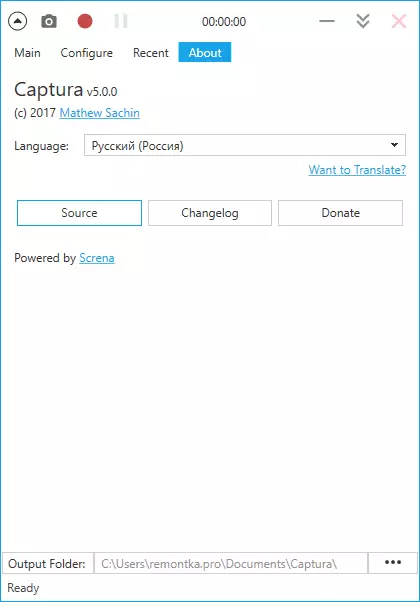
Lejupielādējiet un instalējiet programmu
Jūs varat lejupielādēt Captura video ierakstīšanas programmu no CAPTURA ekrāna no oficiālās lapas izstrādātāja https://mathewsachin.gitps://mathewsachin.github.io/captura/ - instalācija notiek burtiski vienā klikšķī (faili tiek kopēti uz AppData, īsceļu ir izveidots darbvirsmā).
Lai strādātu, pieprasa .NET Framework 4.6.1 (pēc noklusējuma ir Windows 10, tas ir pieejams lejupielādei Microsoft.com/ru-ru/download/details.aspx?id=49981). Arī, ja datorā nav FFMPEG, tas tiks piedāvāts lejupielādēt to, kad pirmo reizi sākat video ierakstu (noklikšķiniet uz Lejupielādēt FFMPEG).
Turklāt kāds var izmantot spēju izmantot programmas funkcijas no komandrindas (aprakstīta rokasgrāmatu - komandrindas lietošanas sadaļā oficiālajā lapā).
